文档用手机打印怎么打印,如今手机已经成为了人们生活中不可或缺的一部分,除了通讯、娱乐等基本功能外,手机还可以实现许多其他的便捷操作,如打印文件。在过去打印文件通常需要通过电脑连接打印机完成,随着技术的不断进步,现在我们可以直接通过手机连接打印机进行文件的打印。手机如何连接打印机并打印文件呢?本文将为大家详细介绍手机打印的方法和步骤,帮助大家轻松完成文件的打印任务。无论是在工作还是生活中,这些技巧都将为我们带来更大的便利。
手机如何连接打印机打印文件
方法如下:
1.首先确定自己旁边有可以正常使用的打印机,打开打印机电源。大多数打印机都是支持手机打印的。

2.在手机上打开需要打印的文件或图片,点击右上角的“...”。

3.在弹出的操作界面,选择“打印”。
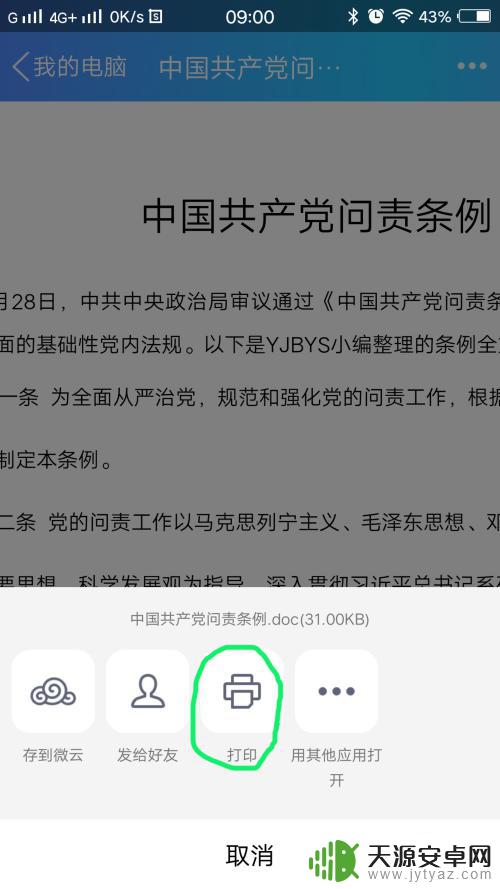
4.进入“打印选项”界面,点击“打印机”。选择你准备使用的打印机相应的型号(具体型号可以在打印机上找到)。
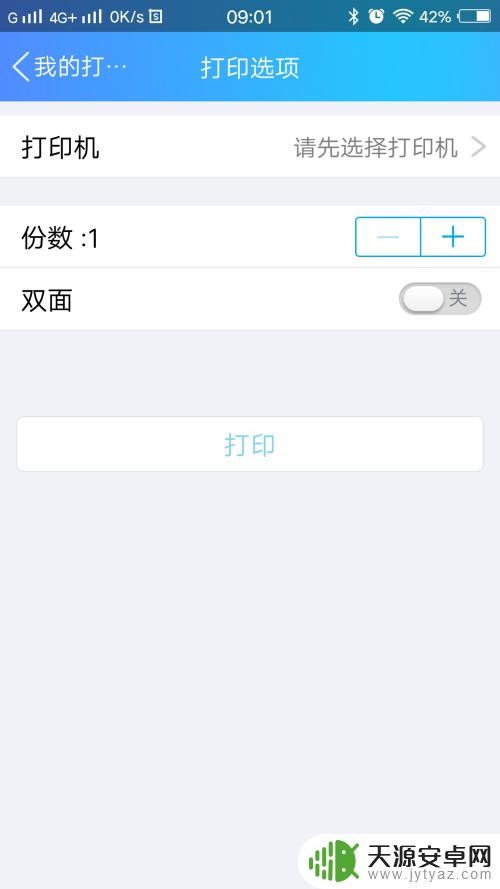
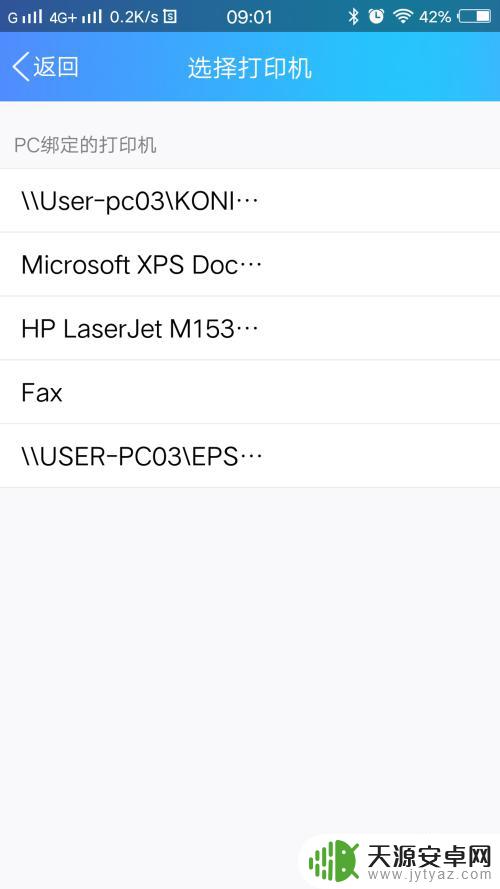
5.选择好后,会在“打印选项”界面显示打印机的型号。
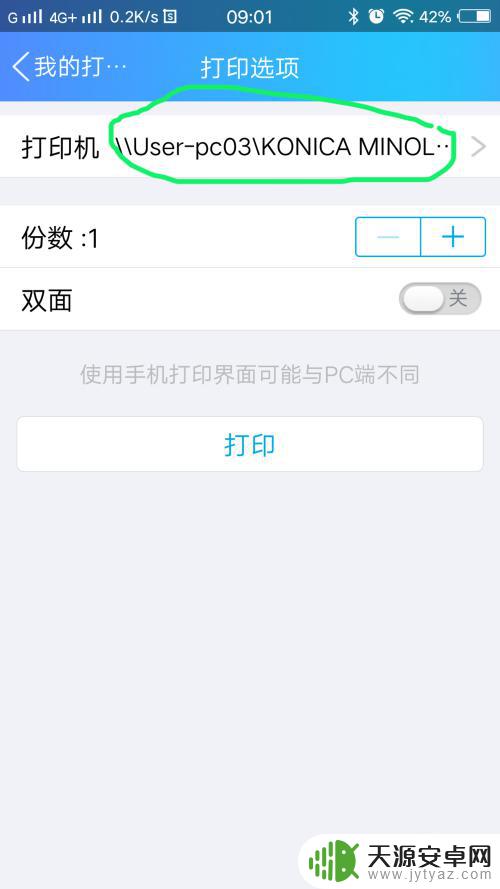
6.在“打印选项”界面,可以进行简单的设置,根据你的需要设置好份数和单双面。设置好后点击打印。
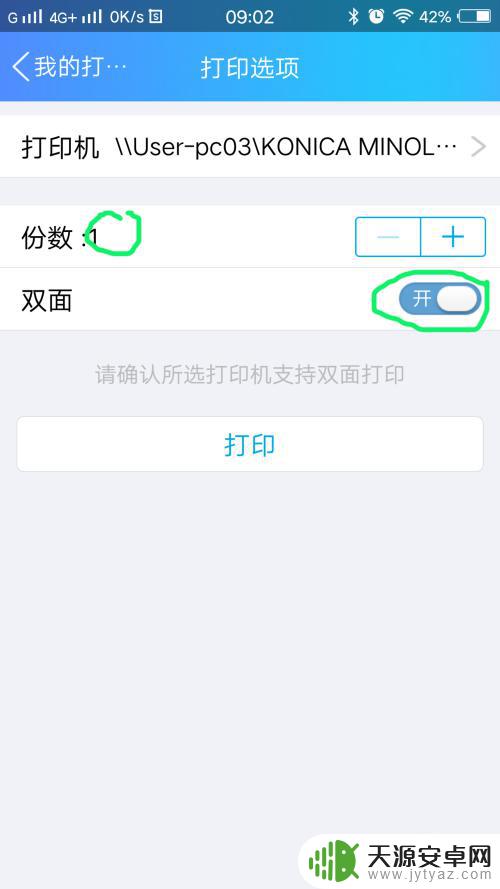
7.手机上的数据会自动传输至打印机,显示“已发送至打印机”后。文件就会被打印出来了。
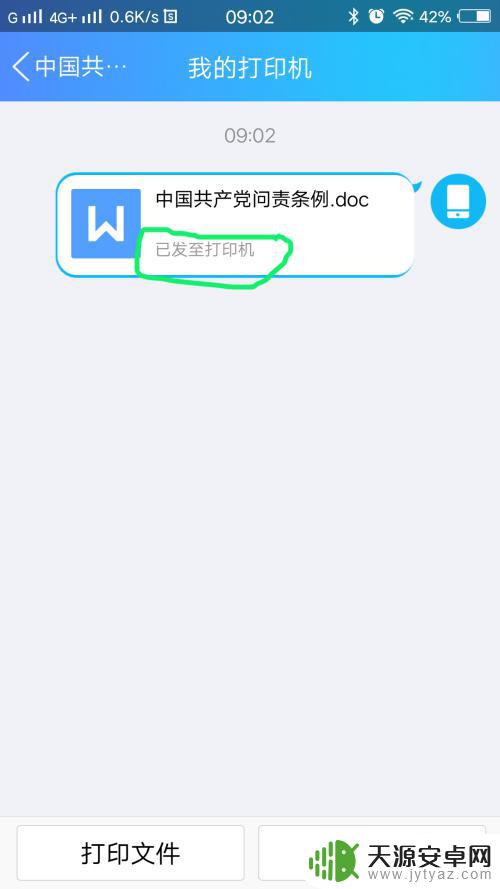
以上是关于如何使用手机打印文档的全部内容,如果有遇到相同问题的用户,可以参考本文中介绍的步骤来解决,希望对大家有所帮助。









